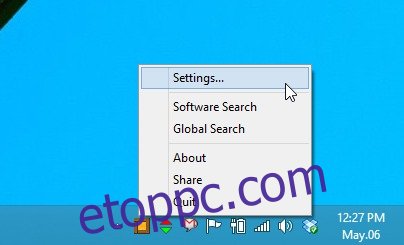A Windows tálcája talán az operációs rendszer egyik legfontosabb funkciója. Lehetővé teszi a futó alkalmazások közötti navigálást, a Start menü/Start képernyő elérését, a rendszerértesítések fogadását és/vagy az idő ellenőrzését. De valószínűleg észrevette, hogy a tálca legtöbbször csak ott ül alul, és több képernyőterületet foglal el a kelleténél. Bár a Windows lehetővé teszi, hogy beállítsa, hogy automatikusan elrejtse magát a Tálca tulajdonságai lap Automatikus elrejtés opciójának bejelölésével, de azonnal felugrik, ha az egérkurzort a képernyő aljára viszi (vagy bárhová, ahol a tálcát helyezte). Ha rejtve szeretné tartani a tálcát addig, amíg valóban szüksége van rá, akkor a Tálcavezérlő segíthet, mert lehetővé teszi ezt az egyéni gyorsbillentyűkkel. Nagyon egyszerű és könnyen használható. Hogyan működik? Találjuk ki!
A Taskbar Control egy ingyenes alkalmazás. Letöltheti az áttekintés végén található hivatkozásról, kicsomagolja az EXE fájlt a ZIP archívumból, és elkezdheti használni. Egy másik hasznos dolog, hogy ez egy hordozható alkalmazás, és nem igényel semmilyen telepítést; csak futtassa (kattintson duplán az EXE fájljára), és látni fogja, hogy fut a tálcán. Az alkalmazás azonnal életbe lép, ami azt jelenti, hogy nincs szükség további beállításokra sem.
A tálcán lévő ikon, egy narancssárga és barna színű négyzet alakú blokk, azt jelzi, hogy az alkalmazás a háttérben fut, és a megadott egyéni gyorsbillentyűvel átkapcsolhatja az elrejtés és elrejtés funkciót.
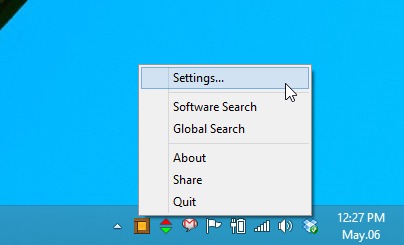
Most az első dolog, amit meg kell tennie, hogy beállítson egy egyéni gyorsbillentyűt az automatikus elrejtés és megjelenítés opció váltásához. A program ehhez a Ctrl + Alt + I billentyűkombinációt használja, de egy saját beállításához kattintson a jobb gombbal az értesítési ikonra, majd a helyi menü Beállítások parancsára. Egy új ablak jelenik meg, amint az az alábbi képernyőképen látható. Egyéni gyorsbillentyűk megadásához kattintson a fehér négyzetre, nyomja meg a kívánt gyorsbillentyű-kombinációt a billentyűzeten, majd kattintson az OK gombra a módosítások mentéséhez. A gyorsbillentyű megnyomása azonnal elrejti a tálcát, és ha ugyanazt a kombinációt ismét megnyomja, az visszakerül.

Mindent összevetve, a Tálcavezérlés nagyon hasznos. Ez egy egyszerű ötlet, de jól megvalósított, és nagyszerű módja annak, hogy azonnal elrejtse és felfedje a Tálca. Az alkalmazás Windows XP, Windows Vista, Windows 7 és Windows 8 rendszeren működik.